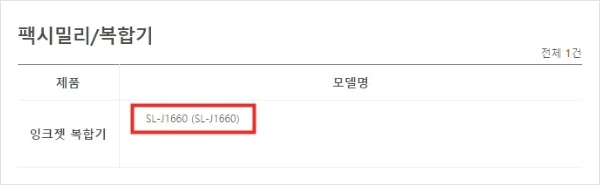티스토리 뷰
삼성전자 프린터 드라이버 인스톨 방법
$$\\ 2020. 11. 3. 19:57
가정용 프린터로 삼성의 제품을 많이들 이용해 보실텐데요 제가 보셨을때에는우리나라에서 가정용 프린터는 HP사 아니면 삼성사의제품을 주로 이용하시는것 같기도하네요. 프린터를 구입하고 PC에 연결을 해 주신다면 드라이버설치도 같이서 꼭 해보셔야하지요.
삼성전자 프린터 드라이버 설치하기
드라이버가 인스톨이 되어져야 PC가 연결되어 있는 프린터에게 출력을 명령할 수 있게 되요. 이번엔 삼성전자 프린터 드라이버를 정식 사이트를 통해 다운로드 받으시고 인스톨 해보는 방법에 대해 소개를 해 드리도록 할게요.
삼성 다운로드 센터
가장우선 공홈으로 이동을 해보셔야하는데요. 상단에 보시는것 처럼 바로 이렇게 검색을 해서 사이트로 이동을 해보시면 됩니다. 좀더 간편하게 이동을 해보시는법도 안내해주도록 할게요.
바로 삼성전자의 다운로드 센터로 이동을 해보려면 이곳를 클릭해주세요. 그럼 바로 상단에보이시는 사이트로 이동을하게 되어 지실 텐데요. 이동한 후에 이제는 모델명으로 검색을 해야 하는데요.
제품명 검색
저는 이번에 sl-j1660 모델에 대하여 검색을 해드려 보도록 하겠습니다. 방문자분들도 다운로드 받으시고자 하시는 모델명으로 검색 해보면 됩니다. 평균적으로은 프린터의 뒷면에 모델명이 적혀있으실건데요.
모델명 선택
모델명을 입력을 해서 검색을 하게 되었다고 한다면 이렇게검색되어 지게된 제품에 대하여 소개가 나오도록 되어질 것입니다. 잉크젯복합기라고 소개가 되어져 있기도 한데요. 제품명 부분을 눌러주시기 바랍니다.
드라이버 선택
그럼 해당 제품에 관련된 정확한 화면이 나오도록 되어지게 됩니다. 이 부분에서 드라이버를 다운로드 받아줘야한다고하니 드라이버 탭을 눌러주십시요. 그럼 바로 다운로드 가능한 드라이버들이 나오도록 되어 지실 텐데요.
인스톨 파일 다운로드
이렇게 삼성전자 프린터 드라이버가 나오도록 되어지죠. 제가 검색한 제품은 복합기라서 스캐너 드라이버도 함께 포함되어 있는 version이더라구요. 방문해 주신 분들도 이렇게 모델명만 아시고있으시다면 쉽게 검색을 하셔서 내려 받아볼수가 있으실 겁니다. 안내 참고해서 인스톨 해보시면 되요.